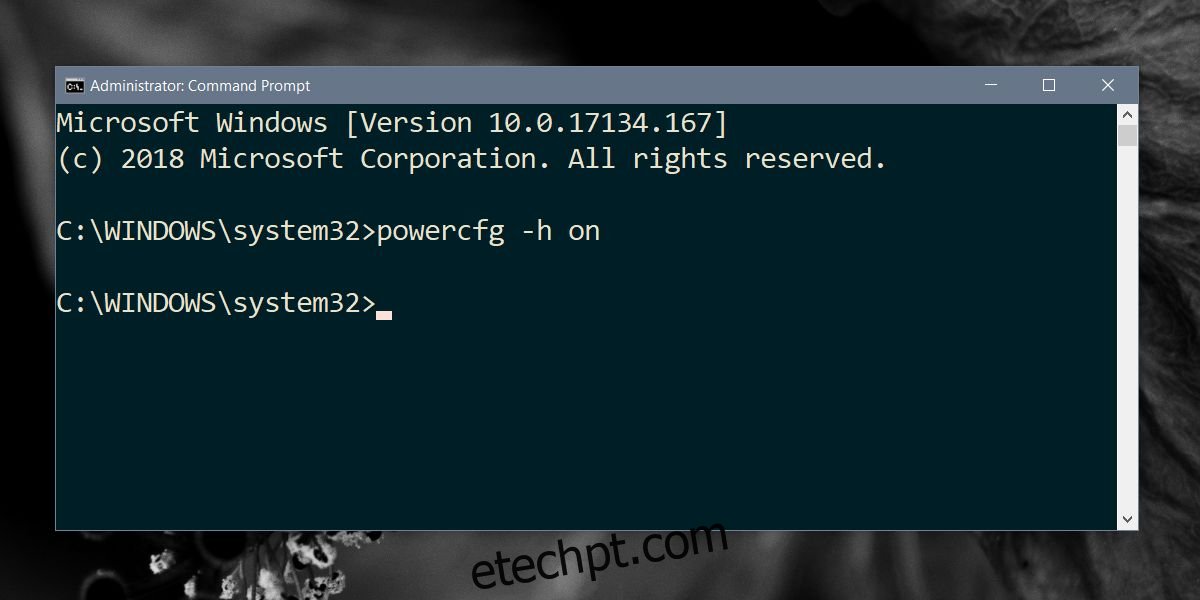O Windows 10 permite que você coloque seu sistema em suspensão ou hiberne-o. As versões mais antigas do Windows tinham essas mesmas duas opções. Você pode optar por ocultar a opção Suspender e Hibernar no menu do botão liga/desliga nas configurações do Plano de Energia no Windows 10.
Dito isso, se você não vir a opção de hibernação nas configurações do plano de energia, pode ser porque o hibernação está desabilitado. Quando a hibernação está desabilitada, a opção é removida completamente da interface do usuário. Não aparece como uma opção acinzentada. Em vez disso, parece que não existe. Veja como você pode corrigir a opção de hibernação ausente no Windows 10.
Corrigir a opção de hibernação ausente
Você pode habilitar a hibernação com um comando de prompt de comando. Você precisará de direitos administrativos para habilitá-lo. Abra o prompt de comando com direitos administrativos. Execute o seguinte comando. Ele não retornará nada, mas leva apenas uma fração de segundo para ser executado e a hibernação será ativada.
powercfg -h on
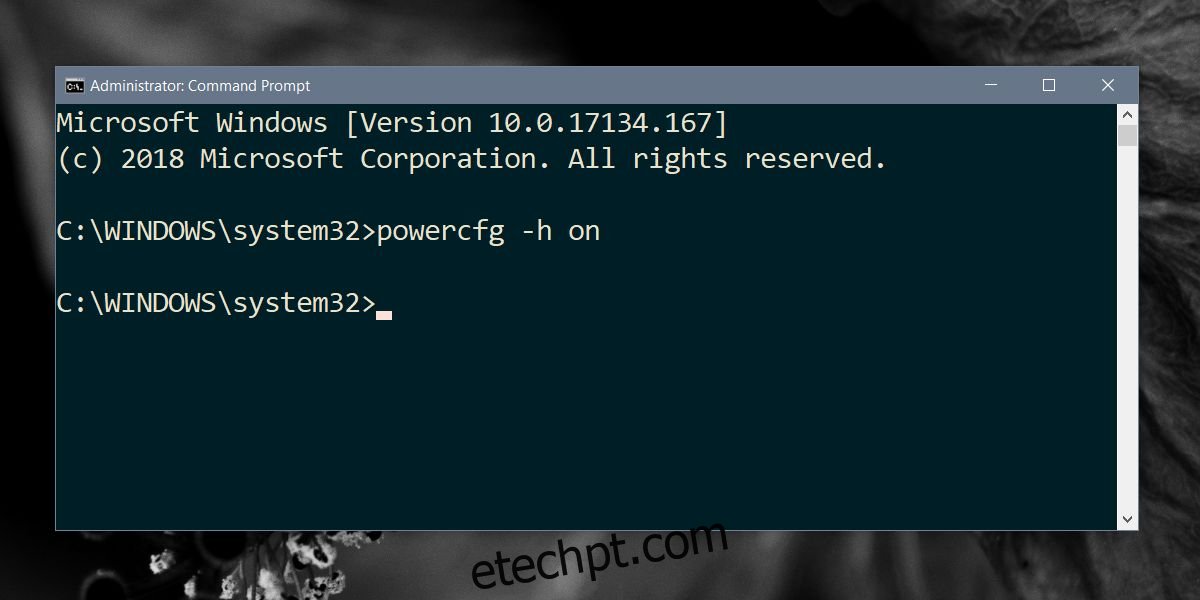 Depois de habilitar a hibernação, abra as opções do Plano de Energia. Clique com o botão direito do mouse no ícone da bateria e selecione Opções de energia. Como alternativa, abra o Explorador de Arquivos e cole o seguinte na barra de localização.
Depois de habilitar a hibernação, abra as opções do Plano de Energia. Clique com o botão direito do mouse no ícone da bateria e selecione Opções de energia. Como alternativa, abra o Explorador de Arquivos e cole o seguinte na barra de localização.
Control PanelHardware and SoundPower Options
Clique na opção Escolher o que os botões de energia fazem à esquerda. Clique na opção Alterar configurações indisponíveis no momento. Habilite a opção Hibernar e ela começará a aparecer no menu do botão Liga/Desliga no Menu Iniciar.
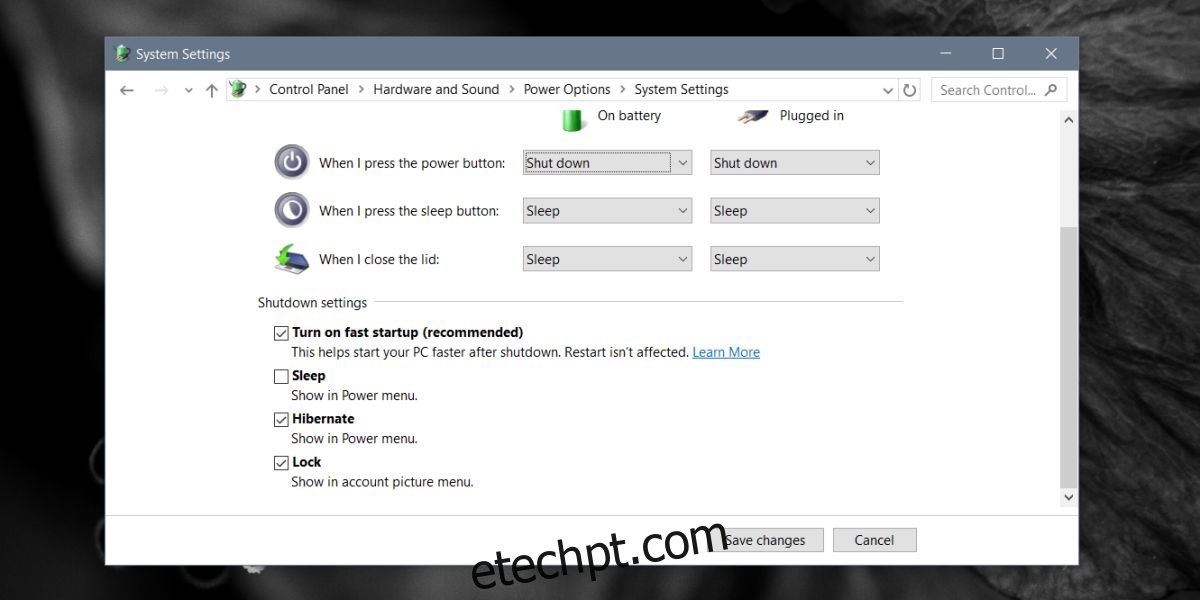
Uso de memória
Se você usar o modo de hibernação, ele ocupará espaço no disco rígido. A hibernação funciona salvando o estado atual do seu sistema no disco rígido. Normalmente, isso não soma mais do que alguns GBs de espaço em disco, mas pode crescer substancialmente ao longo do tempo. Para corrigir isso, você pode desativar o Hibernate e o arquivo será excluído. Você pode ligá-lo logo após e continuar a usar o modo.
Se você estiver com pouco espaço em disco, poderá usar um comando de prompt de comando para definir o tamanho do arquivo de hibernação. Por padrão, é definido entre 70% – 75%. O comando a seguir permite alterá-lo para uma porcentagem diferente. A porcentagem é a da sua RAM e não pode ser definida para menos de 50%. Você pode aumentá-lo para 100%, se quiser, ou reduzi-lo para até 50%, mas nada menos que isso. Se ainda estiver ocupando muito espaço em seu sistema, considere usar o modo de suspensão ou desligar o sistema.
Powercfg –h –size percentsize
Exemplo
Powercfg –h –size 55%